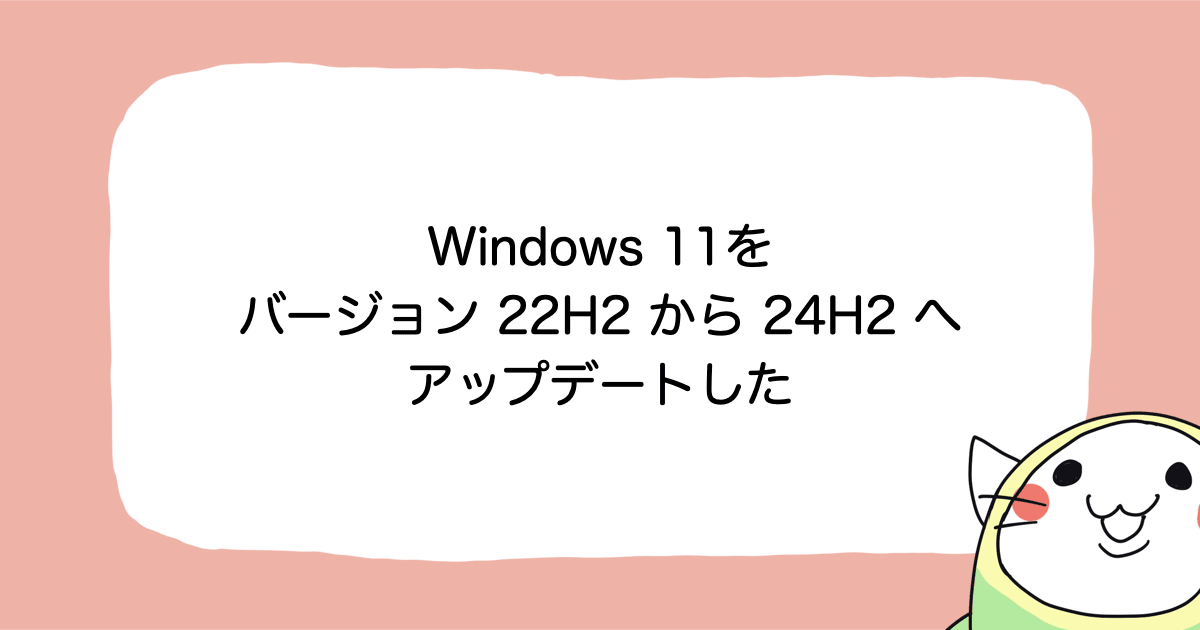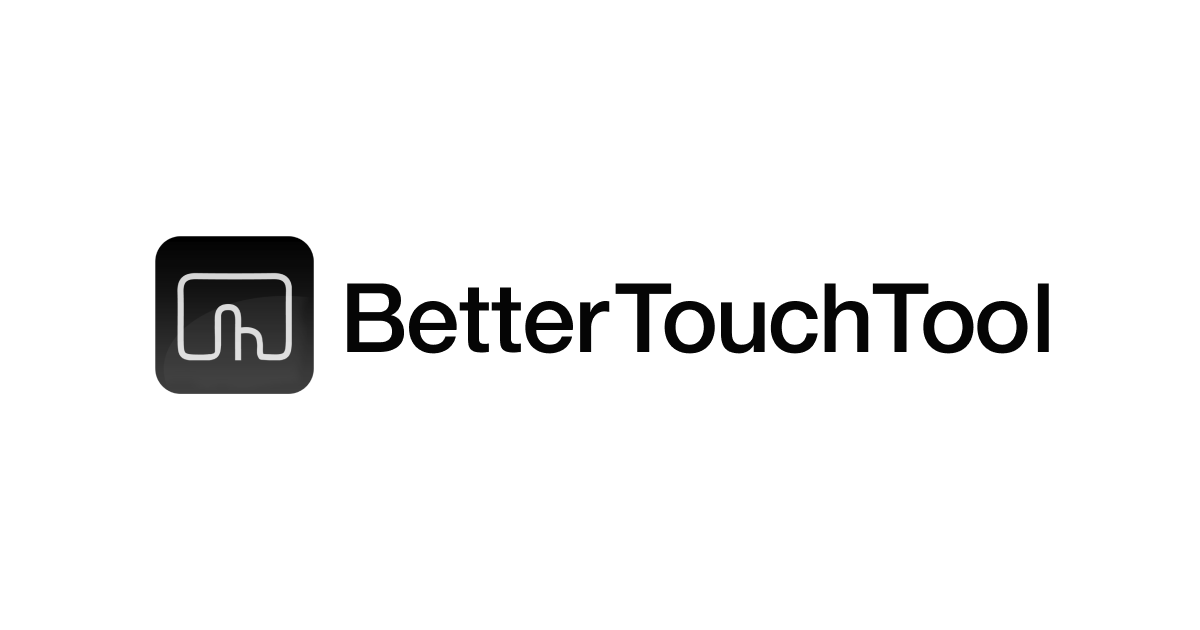1分でできるMacBookのスクリーンショット保存先を変更する方法
はじめに
こんにちは!AWS事業本部コンサルティング部の和田響です。
突然ですがMacBookユーザーの皆様、デスクトップがこんな感じにスクショまみれになっていませんか?
(画像の通り私はなっております。。。)

調べてみると、スクリーンショットの保存先は簡単に変更できるみたいですのでこの記事で共有します!
ちなみに私のMacBookのスペックは以下になります。

また、こちらの記事ではMacBookでの作業効率を上げる設定を紹介しているので併せてお読みいただけると嬉しいです!
設定方法
Command+Shift+5キーを同時に押し、スクリーンショットメニューの[オプション]を押下し、[保存先]のセクションでスクリーンショットの保存先を選択することができます。(これ以降選択したフォルダにスクリーンショットが保存されます)

試しにCommand+Shift+3キー(全画面)、Command+Shift+4キー(範囲選択)、でスクリーンショットを撮ってみましたが、先ほど設定したフォルダ(スクショ保存用)に保存されていました!!

最後に
「デスクトップがスクショで散らかっているのやだなぁ〜」を思っていたけど何となく後回しにしていた方は、ぜひこの機会に設定を済ましておきましょう!!今後もMacBookの設定で役に立ちそうなものを見つけましたら積極的に発信していきます。 参照:https://support.apple.com/ja-jp/guide/mac-help/mh26782/mac